Soluciones antimalware eficaces para mantenerse protegido en 2025
Mucha gente cree que el sistema operativo Mac es intrínsecamente seguro y no puede ser infectado por virus ni malware. Sin embargo, en realidad, a medida que los métodos de ciberataque se diversifican cada vez más, los usuarios de Mac también se están convirtiendo en objetivos para los hackers. ¿Has notado que tu ordenador va lento, aparecen ventanas emergentes con frecuencia o cambia la página de inicio de tu navegador? Estos podrían ser indicios de malware. Si no se controla, esto no solo afecta a tu experiencia de usuario, sino que también podría provocar una filtración de tu información personal. No te preocupes, este artículo te guiará paso a paso sobre cómo detectar y eliminar por completo el malware de tu Mac para lograrlo. Eliminación gratuita de malware, sin requerir habilidades avanzadas o herramientas costosas, lo que lo hace fácil para principiantes.
CONTENIDO DE LA PAGINA:
Parte 1. ¿Qué significa malware?
El malware, o "software malicioso", se refiere a cualquier programa dañino diseñado para dañar, interrumpir o acceder sin autorización a los sistemas. Se presenta en diversas formas, como virus, gusanos, troyanos, spyware y adware. Aunque muchos creen que los Mac son más seguros que Windows, esto no significa que sean inmunes a todos los ataques maliciosos.
Una vez que una Mac se infecta con malware, puede experimentar ralentizaciones del sistema, bloqueos frecuentes de aplicaciones, anuncios emergentes, secuestro del navegador y fugas de información confidencial. Algunos programas maliciosos sofisticados pueden incluso permanecer ocultos durante largos periodos, cargando silenciosamente datos del usuario o robando información de la cuenta. Por lo tanto, comprender e identificar ¿Qué es el malware? es el primer paso para proteger la seguridad de su Mac.
Este artículo le enseñará gradualmente cómo deshacerse del malware, al mismo tiempo que le recomendará algunas herramientas prácticas y gratuitas de eliminación de malware para ayudarle a eliminar de manera eficiente las amenazas de seguridad en su Mac.
Parte 2. ¿Por qué Mac cree que todo es malware?
Muchos usuarios de Mac ven con frecuencia avisos de seguridad o incluso el sistema los bloquea al instalar software nuevo o abrir archivos desconocidos. Esto nos lleva a preguntarnos: ¿Por qué Mac considera que todo es malware? En realidad, no se trata de que el sistema sea demasiado sensible, sino de una especie de defensa activa de macOS en términos de política de seguridad.
Apple ha implementado varias mejoras de seguridad en macOS en los últimos años. Estos mecanismos imponen límites estrictos a los programas sin firmar o sin autenticar para prevenir posibles intrusiones de malware. Especialmente en macOS Ventura y versiones posteriores, incluso un paquete de instalación normal puede considerarse una amenaza si proviene de una fuente sospechosa o no está autenticado.
Además, algunos programas o complementos de terceros pueden estar marcados como potencialmente maliciosos por macOS porque contienen anuncios, código de seguimiento o modificaciones del sistema, y se le advertirá que lo haga. eliminar complementos de Safari Aunque esta estrategia de "preferir matar por error" mejora la seguridad del sistema, también genera inconvenientes.
Por lo tanto, recibir este tipo de aviso con frecuencia no significa necesariamente que el dispositivo esté infectado con un virus, sino que macOS está desempeñando activamente su función de protección antimalware. Sin embargo, distinguir entre falsos positivos y amenazas reales y eliminar el malware depende de cómo se enfrente a él en la práctica.
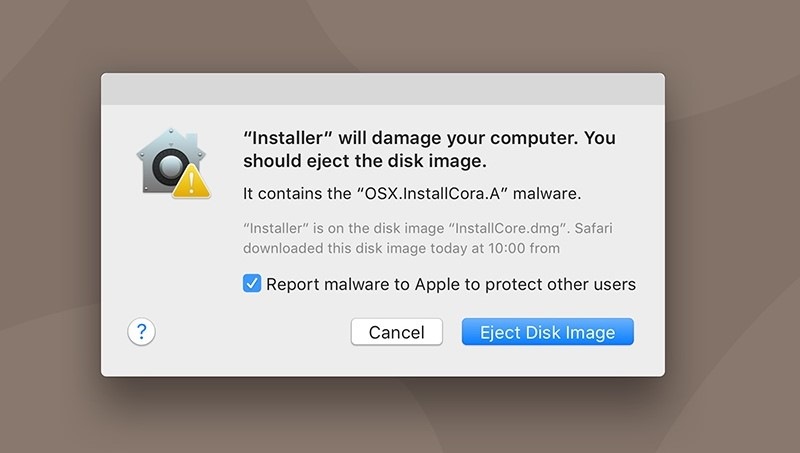
Parte 3. Cómo eliminar malware en Mac manualmente
Si sospecha que su Mac está infectado con malware, pero no quiere confiar en herramientas de terceros de inmediato, puede primero comprobarlo y limpiarlo con los métodos integrados del sistema. Aquí tiene algunos métodos manuales prácticos:
Activity Monitor
Paso 1: Abierto Aplicaciones > Utilidades > Monitor de actividad.
Paso 2: Haga clic en CPU Pestaña para verificar si hay procesos que estén usando recursos de manera anormal.
Paso 3: Si encuentra algún proceso desconocido con un alto uso de recursos, puede seleccionarlo y hacer clic en el botón Salir en la parte superior izquierda.
Paso 4: Elija Forzar salida en la ventana emergente para finalizar el programa.
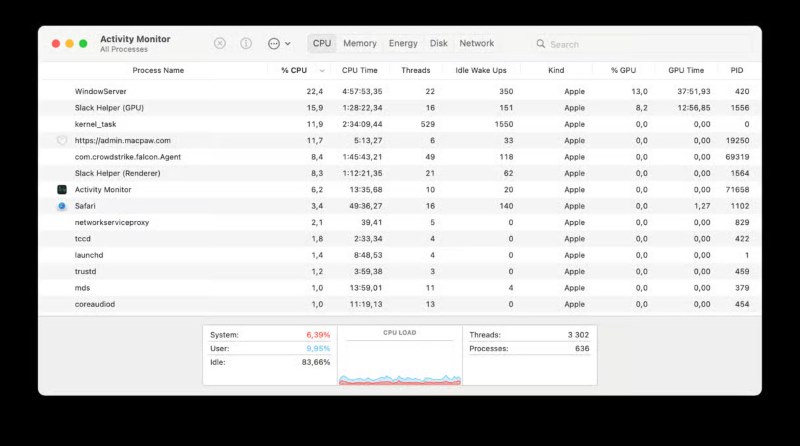
Consejo: puede utilizar un motor de búsqueda para buscar el nombre del proceso y determinar si se trata de malware o adware conocido.
Modo seguro
Paso 1: Después de apagar la computadora, reiníciela manteniendo presionada la tecla Shift tecla durante el arranque (para una Mac con un chip de Apple, manténgala presionada) industria botón, luego seleccione Modo seguro En las opciones de inicio). El modo seguro solo cargará los componentes esenciales del sistema, lo que ayuda a eliminar la interferencia de malware de terceros.
Paso 2: En modo seguro, abra Buscador > Aplicaciones y verificar manualmente si hay instalaciones de software desconocidas o no autorizadas.
Paso 3: Después de eliminar los programas desconocidos, reinicie la computadora para volver al modo normal.
Desinstalar aplicaciones sospechosas
Paso 1: Abierto Buscador > Aplicaciones carpeta.
Paso 2: Revisa las aplicaciones instaladas recientemente, especialmente aquellas que no recuerdas haber descargado.
Paso 3: Arrastra estas aplicaciones a la Papelera y vaciarlo.
Paso 4: Además, verifique las siguientes rutas para ver si hay elementos o complementos de inicio restantes:
• ~/Biblioteca/LaunchAgents
• /Biblioteca/LaunchAgents
• /Biblioteca/LaunchDaemons
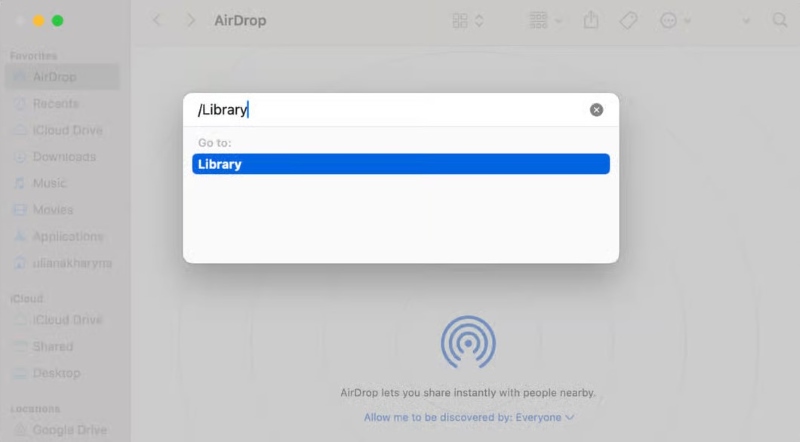
Estos métodos, si bien no son 100 % eficaces para identificar todos los tipos de malware, pueden eliminar eficazmente la mayoría de las amenazas visibles. Si desea gestionar el malware complejo u oculto de forma más eficiente, puede continuar leyendo la siguiente sección para conocer las mejores herramientas de eliminación de malware recomendadas actualmente y cómo usarlas.
Parte 4. La mejor eliminación gratuita de malware
Los métodos manuales a menudo no son suficientes para eliminar el malware de tu Mac de forma rápida y completa. En este caso, una herramienta antimalware potente puede resultar muy práctica. En este caso, recomendamos usar Apeaksoft Mac Cleaner, una herramienta de limpieza multifuncional diseñada específicamente para macOS. Su interfaz sencilla y fácil manejo la hacen ideal para usuarios que buscan eliminar malware de forma gratuita.
La mejor herramienta gratuita para eliminar malware
- Admite escaneo completo de disco con un solo clic, identificando automáticamente virus, complementos publicitarios y malware potencial.
- Proporciona informes de riesgos claros para ayudar a los usuarios a determinar rápidamente qué archivos son amenazas.
- No se requieren conocimientos técnicos; el proceso de operación es extremadamente fácil de usar, lo que permite que incluso los principiantes puedan completar la limpieza fácilmente.
- Incluye varias funciones prácticas como limpieza del sistema, protección de la privacidad y búsqueda de archivos grandes.
Descarga segura

Paso 1: Descargue e instale Apeaksoft Mac Cleaner y abra el software después de la instalación. En la interfaz principal, seleccione Kit de herramientas > Desinstalar or Política de módulo y el sistema escaneará automáticamente todos los programas y archivos sospechosos.

Paso 2: Haga clic en el botón Escanear Botón para comenzar a escanear y, después de unos minutos, se generará una lista completa de riesgos de malware.
Paso 3: Puede comprobar la ubicación del archivo, el nivel de amenaza y las aplicaciones asociadas individualmente o filtrar por nombre o ruta. Seleccione y elimine elementos de amenaza. Marque los elementos que desee eliminar y haga clic en el botón. Fácil Botón para eliminar por completo el malware o los complementos relacionados.

Se recomienda ejecutar Apeaksoft Mac Cleaner una vez por semana para garantizar que la Mac esté siempre segura y libre de virus.
Conclusión
Aunque las Mac ofrecen un excelente rendimiento en términos de seguridad, es importante mantenerse alerta contra el malware en un entorno en línea cada vez más complejo. A estas alturas, ya debes dominar varios... anti-malware métodos. Si desea ahorrar tiempo y mejorar la eficiencia, Apeaksoft Mac Cleaner es sin duda una de las mejores eliminaciones de malware del mercado; ¿por qué no probarlo ahora para restaurar una experiencia limpia y fluida para tu Mac?
Artículos Relacionados
¿Cómo elimino MacKeeper de Mac? No te preocupes Puedes seguir este artículo para aprender a eliminar MacKeeper de Mac de una manera rápida y segura.
Aunque una Mac tiene mucha más memoria que un iPhone o un iPad, si se acumulan muchas cookies, el espacio de almacenamiento se agotará, reduciendo el rendimiento del dispositivo.
Esta publicación te mostrará cómo eliminar un usuario administrador o invitado en Mac en todas sus versiones. También puedes saber por qué no puedes eliminar un usuario en Mac aquí.
¿Cómo eliminar completamente el traje de seguridad McAfee para tu Mac? Obtenga más información sobre los métodos eficientes de 3 para desinstalar McAfee de Mac con facilidad en el artículo.

